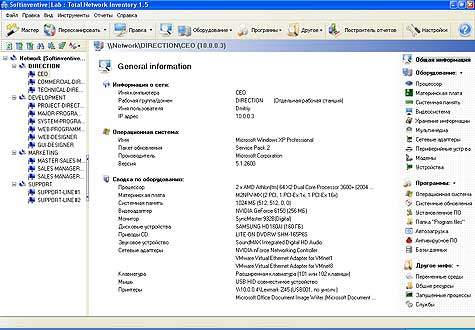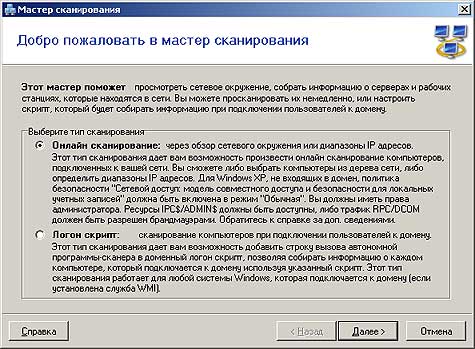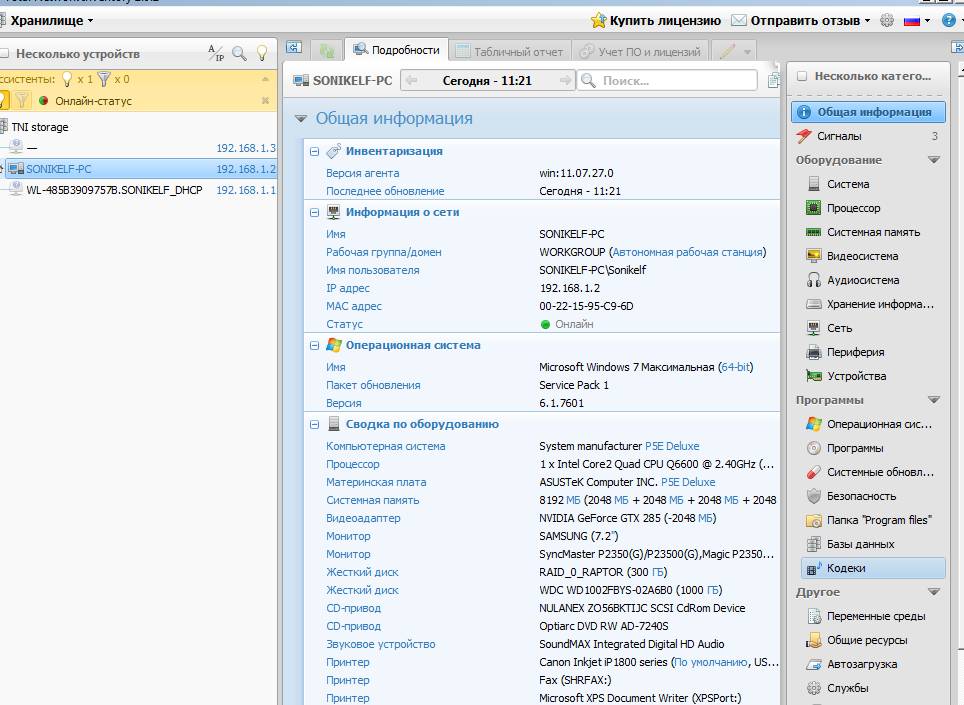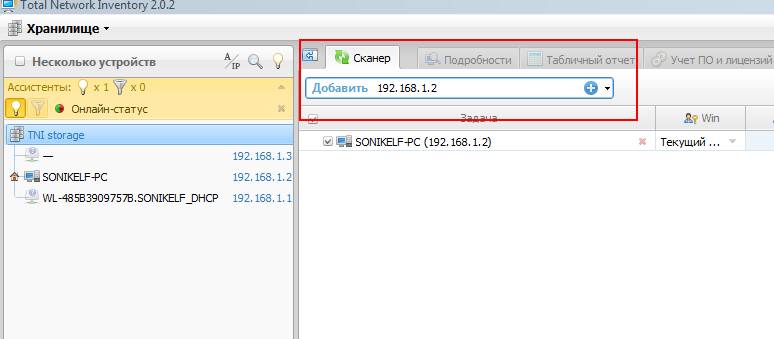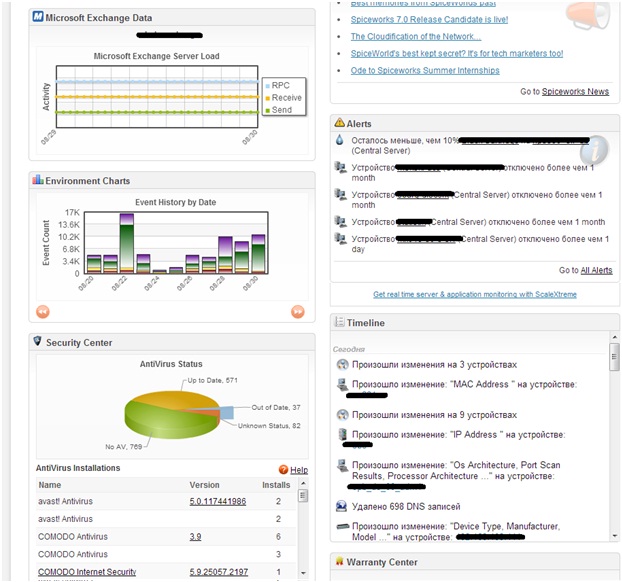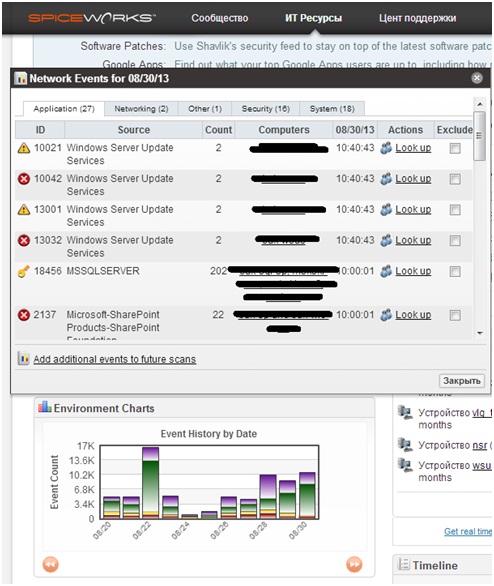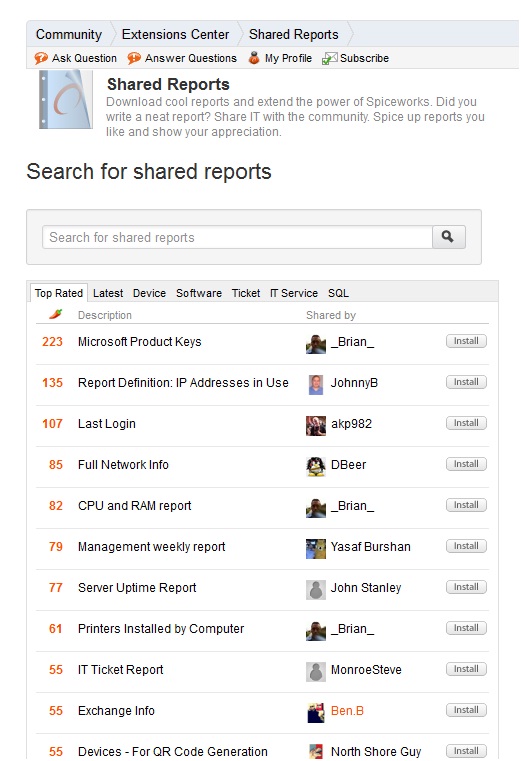Inventory scanner for windows что это
С ростом компьютерного парка в организациях возрастает опасность забыть, какое периферийное устройство находится внутри той или иной рабочей станции, или вообще потерять одно из них. Потеря может произойти из-за халатности сотрудника отдела технического обеспечения или по злому умыслу работника, решившего улучшить быстродействие своего домашнего компьютера за счет фирмы. У начальника технической службы или системного администратора существует несколько путей для недопущения такого рода происшествий. Например, можно опломбировать корпуса системных блоков и проводить регулярную инспекцию целостности пломб. Можно производить опись компонентов каждое утро (или вечер). Также действенным может оказаться установка средств визуального наблюдения. Все эти методы имеют свои плюсы и свои минусы. Основным минусом этих средств является повышенная их трудоемкость, а также весьма серьезная затратная часть (средства визуального наблюдения, пломбы, увеличенное рабочее время для контроля). Подобные минусы отсутствуют у еще одного варианта учета — программного.
Система Total Network Inventory от Softinventive позволяет вести полный учет программного обеспечения, установленного на компьютере, а также осуществлять контроль аппаратной части компьютеров офисов, малых и больших корпоративных локальных сетей. Не сходя со своего места, администратор может просканировать сеть и получить исчерпывающую информацию о каждом компьютере. Никаких предварительно установленных модулей не требуется — они устанавливаются автоматически. Программа позволяет сканировать сеть как в реальном времени (немедленно), так и, используя скрипт, в момент подключения клиента к домену.
Total Network Inventory имеет как обязательный в наше время мастер, дающий пользователю при минимуме напряжения мозга получить весьма впечатляющий результат, так и режим ручного сканирования, позволяющий пользователю настраивать все параметры самостоятельно. Возможности сканера впечатляют. Сканирование ведется по трем видам информации: по оборудованию, по установленному программному обеспечению, а также по системной информации реального времени (запущенные в системе процессы, службы, общие ресурсы, переменные среды).
Внешний вид программы напоминает «Проводник», наглядно отображая в левой панели дерево локальной сети с разбивкой на группы. Название группы соответствует положению рабочей станции в иерархии сети либо выбирается пользователем вручную. При выборе компьютера в центральной части главного окна программы отображается информация о нем. Детализация о той или иной подсистеме выбирается на основании отмеченной категории в соответствующей панели, отображаемой справа. Интерфейс у программы масштабируемый и легко поддается настройке на свой вкус. Большое количество визуальных тем оформления, настраиваемые панели, инструменты, а также насыщенность клавиатурными сокращениями позволят даже самому привередливому пользователю адаптировать интерфейс программы под себя.
При первом запуске программы пользователю будет предложены варианты дальнейшей работы: запуск мастера сканирования сети, сканирования текущего компьютера или же открытие главного окна и дальнейшей работы. Основным режимом работы для системного администратора наверняка станет работа в главном окне. Однако, чтобы не вносить компьютеры вручную, на первом этапе можно использовать мастер сканирования сети.
Мастер предлагает два варианта работы: онлайн-сканирование и логон-скрипт. Каждый вариант сопровождается подробнейшим описанием, указывая, какие разрешения и политики безопасности должны быть включены. Какой путь выбрать, зависит от конкретной ситуации.
При сканировании компьютеров, используя логон-скрипт, администратор получает возможность добавить строку вызова программы-сканера в доменный логон-скрипт, позволяя собирать информацию о каждом компьютере, который подключается к домену, используя данный скрипт (при установленной и запущенной службе WMI). Мастер позволяет выбрать общую папку, куда помещаются файлы программы-сканера, и папку для сохранения результатов сканирования. Далее, модифицировав логон-скрипт, администратору остается только ждать, когда пользователи начнут подключаться к домену, и время от времени контролировать информацию, полученную с помощью программы.
Онлайн-сканирование имеет большее количество шагов для достижения результата. Этот тип сканирования подразумевает два варианта поиска компьютеров: «Сетевое окружение» и «Диапазон IP-адресов». В первом случае программа просматривает дерево компьютеров, видимых через сетевое окружение. Этот вариант позволяет администратору увидеть структуру своей сети Microsoft Windows (рабочие группы, домены) и визуально выбрать узлы для сканирования. Если же сетевое окружение отображается медленно, или у администратора есть несколько подсетей для сканирования, или с ними нет NetBIOS-соединения, следует выбрать второй путь — «Диапазон IP-адресов». Данный путь позволит задать один или несколько диапазонов адресов, по которым будет производиться сканирование. В каждом из вариантов нужно указать имя пользователя с соответствующими привилегиями (имеющего права работы с административными ресурсами).
Программа может автоматически генерировать инвентарные номера для любого вновь найденного компьютера, а также позволяет создавать дополнительные информационные поля, содержащие информацию о периферии, подключенной к компьютеру (например, источник бесперебойного питания, сканер, фотокамера).
Полнота информации, собираемой Total Network Inventory, позволяет вести наблюдение за любой аппаратной или программной составляющей системы, отслеживая любые изменения и своевременно реагируя на них. Для эффективной работы с данными в программе предусмотрена панель категорий, дублируемая кнопками на панели инструментов. Пользователь, выбирая категорию, получает исчерпывающую информацию о ней. Например, при выборе подкатегории «процессор» из категории «оборудование» программа выдаст все о процессоре, начиная от его названия и заканчивая напряжением ядра и частотой работы кеш-памяти второго уровня.
Для упорядочивания всего этого океана информации в системе предусмотрен построитель отчетов. Используя меню «Отчеты» или нажав соответствующую кнопку на панели инструментов, пользователь получает доступ к инструментарию, связанному с отчетами. Построитель способен сводить в удобной форме данные на основе выбранных пользователем критериев. Критерии отбора в программе условно разделены на четыре основные группы: общая информация, оборудование, программы, другое. При переключении в режим построения отчетов администратору становятся доступны инструменты работы с отчетами, а также множественный выбор критериев в соответствующей панели. Благодаря этому у оператора программы Total Network Inventory существует множество возможностей для контроля текущей ситуации с технико-программной базой офисной или корпоративной сети. В зависимости от реалий той или иной фирмы программа предоставляет возможность воспользоваться либо предустановленными схемами отчетов, либо создать свою, наиболее полно отображающая требуемую картину с техникой. В меню «Отчеты» собраны схемы отображения отчетов. Они (отчеты) делятся на две группы: полные и краткие. Например, отчет по критерию «Компьютер и мат. плата» в полном виде занимает страницу и содержит подробную информацию. Это информация о системном блоке, материнской плате (производитель, имя, серийный номер, версия), информация BIOS (имя, производитель, дата выпуска, версия SMBIOS). В краткой же форме этот отчет занимает треть страницы и в нем сведена та же информация, но без конкретизации по датам, серийным номерам и прочему.
Построитель позволяет генерировать отчеты как для всей сети, так и для выбранных в панели «Обзор сети» компьютеров или групп. Вы можете включить в отчет любое количество компьютеров и категорий в любой комбинации, то есть выбрать несколько компьютеров из разных сетей или групп, сочетая это с любой комбинацией информационных категорий. Полученный отчет администратор может сохранить во внутреннем формате, а также в формате текстового файла ASCII, HTML-, CSV- и RTF-файла. В случае надобности отчет можно распечатать.
И, наконец, настройки программы. В зависимости от настроек безопасности сети, а также конфигурации сети программа позволяет настроить варианты соединения с удаленными станциями. Это может быть либо использование в соединении именованных административных каналов по протоколу SMB, либо подключение к службе WMI через протокол RPC, либо их комбинации. Также настройки позволяют администратору учесть наличие или отсутствие в сети DNS-сервера и определить, разрешать ли IP-адреса при сканировании или нет. Множество остальных настроек позволяют весьма гибко управлять теми или иными параметрами программы в зависимости от текущей надобности администратора или конфигурации локальной сети.
Итак, в деле удаленного наблюдения, упорядочивания и сохранения информации о технико-программной составляющей компьютерного парка организации данный продукт весьма преуспел. Он обладает разумной ценой, неплохим быстродействием, великолепным обработчиком собранной информации, а также всеми нужными инструментами для работы в сетях различной сложности. Мы уверены, что Total Network Inventory позволит сэкономить немало сил и нервов системному администратору.
Программа для инвентаризации компьютерного парка — Total Network Inventory
Приветствую дорогие друзья.
В этой статье снова будет пару слов о программе сетевой тематики, которая (программа) позволяет проводить инвентаризацию компьютерной сети, что довольно полезно и удобно, особенно для системных администраторов средних и крупных компаний.
Не знаю кто как, а я люблю знать, что у меня в сети где, зачем и почему. Где обитают сервера, где бухгалтерия, где файлопомойка и что-то еще такое разное, причем не только физически, но и, так сказать, виртуально.
Но мало знать где это всё стоит, какие IP имеет и тд и тп, но порой, в случае инвентаризации (учета всего и вся для нужд бухгалтерии, апгрейдов или еще чего-то подобного) или просто по прибытию на новое место (или даже просто из любопытства 🙂 ), бывает просто жизненно необходимо узнать куда больше данных, а именно, что за железо стоит на всех компьютерах в сети, что за программы и операционная система установлены на той или иной машине, какие принтеры туда воткнуты и всё такое разное.
Скачать демо версию программы по этой ссылке.
Почитать всякое описание о принципе сканирования можно здесь.
Сайт разработчика со всякой прочей документацией, описанием и тп вот по этой ссылке: Total Network Inventory.
Послесловие
Кратенько как-то так.
Имейте ввиду, что инвентаризация компьютеров это важная вещь, которая порой бывает крайне необходима и которую часто может потребовать от Вас работодатель.
Как и всегда, если есть какие-то вопросы, дополнения и тп, то буду рад видеть их в комментариях.
Спасибо за внимание и оставайтесь со мной 😉
iTMan. Софт для софта: scan, inventory, license control
Помните, в скольких фантастических фильмах у героев есть очки или приборы, которые позволяют видеть насквозь удаленные здания людей, считывать серьезные компьютерные данные? Кажется, такой навык весьма пригодился бы современным компаниям с огромным количеством компьютеров. Возможно, тогда системному администратору не придется дотошно изучать профиль пользователя каждого сотрудника с целью выявить нарушения или потребности в программном обеспечении. А руководству компании не будет нужно долго и занудно просчитывать затраты на разворачивание проекта SAM (Software Asset Management – управление программными активами), оценивать риски и обучать IT-отдел новым сложным навыкам.
Однако XXI век — время реализации самых фантастических задумок и уже существует программное обеспечение, способное не просто облегчить труд сисадмина или руководителя, но и значительно выиграть на эффективном управлении программными ресурсами компании.
Наймите iTMan в IT-отдел: пять очевидных выгод
Программный комплекс iTMan нацелен на работу с IT-инфраструктурой: он помогает сканировать и инвентаризировать ПК в сети (и не в сети), чтобы установить полный профиль использования программного обеспечения в компании. Это не просто утилита, это полезное и эффективное приложение, которое позволяет избежать трудностей во внутреннем обследовании и дальнейших проблем с вендорами и иными проверяющими структурами.
Давайте рассмотрим подробно, какие выгоды получит компания, воспользовавшись программой iTMan.
1. Систематические проверки использования и лицензирования программного обеспечения. Использование лицензионного программного обеспечения, столь востребованного бизнесом, всегда сопряжено с рисками:
Два других риска относятся к экономической сфере и требуют необоснованных трат. Для их предупреждения существует ряд мер.
2. Ключ к успешному внедрению проекта SAM — наличие правильного инструмента сбора и контроля данных. В случае, если вы можете периодически собирать максимально точную информацию с ПК каждого сотрудника, вы гарантированно сможете принимать обоснованные управленческие решения и эффективно развивать проект SAM в компании. А, как известно, SAM помогает управлять IT-инфраструктурой и экономить значительные средства на внедрении программного обеспечении и дальнейшем его использовании.
3. Оптимизация IT-инфраструктуры. После проведенного анализа стоит пересмотреть список всего программного обеспечения, используемого в компании и оценить целесообразность установки того или иного продукта у каждого пользователя. Например, есть отдел дизайна из 6 человек. У каждого дизайнера на рабочем месте установлена лицензия Adobe Photoshop, при этом один из сотрудников отдела использует его не более раза в пару месяцев на несколько минут, потому что работает с версткой сайта. Соответственно, это очевидно лишняя лицензия, так как он получает уже готовые материалы для верстки и в случае редкой необходимости можно обратиться к коллегам. Аналогичная ситуация возникает при использовании CRM-систем, когда значительную сумму можно выиграть, используя не именные, а конкурентные (по подключениям) лицензии. В таком случае важно получить объективные данные от каждого пользователя, провести опрос и установить реальную потребность в лицензиях.
Более скрытая потребность, которую позволяет проконтролировать iTMan, это, например, наличие CAL (Client Access Lisense) для подключения к серверу SQL. Вполне вероятная ситуация, в которой один человек работает с несколькими лицензиями или в компании практикуется посменная работа за одним и тем же устройством (мобильным или стационарным). В таком случае пересмотр купленных лицензий позволяет сэкономить значительные суммы, которые можно распределить, например, на модернизацию оборудования.
4. Экономия на обучении персонала. IT-менеджер или системный администратор компании обязаны проводить периодический аудит программного обеспечения в компании. Для его проведения необходимы специальные навыки, на получение которых тратится рабочее время (как правило изучение самостоятельное). В случае внедрения SAM менеджер такого проекта должен обладать широчайшими знаниями в различных сферах, в том числе в сфере лицензирования. Такое обучение невозможно без отрыва от рабочего процесса, поэтому время администратора расходуется нерационально, в то время как в логику iTMan заложены основы различных политик лицензирования.
5. Максимальная отдача от инвестиций в IT-инфраструктуру — логичный итог всех предыдущих преимуществ. Ценовая политика вендора iTMan предусматривает варианты для бизнеса любого уровня и в итоге программа обойдется дешевле труда нескольких системных администраторов, которые освободившееся время могут потратить на оптимизацию инфраструктуры. Также значительная экономия достигается именно за счет оптимизации каждого пользовательского профиля и использования действительно нужных лицензий.
Что умеет iTMan?
Информация как на ладони. Программа имеет приятный современный интерфейс без излишеств, в котором каждый пункт меню продуман. ITMan собирает всю информацию о программном обеспечении на ваших компьютерах в сети. Вы увидите наименование программы, имя производителя, версию продукта, категорию использования и тип лицензирования. Справочник программного обеспечения автоматически определяет тип лицензирования программ и их категорию — вы будете точно знать количество коммерческих и свободных программ на компьютерах сети. Вы всегда будете точно знать, сколько и каких новых программ было установлено за заданный период.
Если вам необходимы отчёты по определённым параметрам, интерфейс iTMan легко вам их предоставит за счёт гибкой и функциональной системы фильтров.
Учёт и контроль приобретенных лицензий. Вы всегда будете осведомлены об излишних и недостаточных лицензиях, о версиях установленных программ. В случае наличия обновлений на сайте вендора или предложения повысить версию до нового мажорного релиза производителя ПО, вы легко сможете выявить лицензии, нуждающиеся в обновлении. Особенно полезен такой функционал, если политика вендора предусматривает автообновление ПО — вы сможете проконтролировать процесс и точно узнаете, были ли обновления успешно установлены.
Сканирование сети. ITMan сканирует сеть различными способами. Вы можете получить ПК из Active Directory, сканировать диапазоны IP адресов, отдельный ПК или получить все данные из Microsoft Configuration Manager. Такая диверсификация позволяет оптимизировать временные затраты и проводить сканирование именно с теми параметрами, которые вам необходимы.
Удаленная инвентаризация ПК. iTMan владеет различными методами инвентаризации ПК которые могут быть использованы совместно или по отдельности. Удаленное сканирование Windows ПК, Hyper-V, SQL Server может быть выполнено с помощью WMI или Push инвентаризации. Такой функционал позволяет контролировать ПК, расположенные далеко от вас или инспектировать ПК, не отрывая от работы сотрудников.
Инвентаризация ПК без сети. iTMan может сканировать ПК, не подключенные к вашей сети или не являющиеся её частью, с помощью программы-агента. Данные от агента могут передаваться автоматически или переносится вручную. Достаточно лишь положить файл c данными в специальный каталог и iTMan автоматически их обработает.
Инвентаризация по расписанию. Настроенные задачи сканирования по установленному расписанию позволяют всегда быть в курсе любых изменений ПО и получать достоверную своевременную информацию.
Имея в своем распоряжении подобный инструмент, компания сможет навести полный порядок в своей IT- инфраструктуре и получить отдачу от инвестиций в программное обеспечение. Можно ли обойтись без подобной программы? Абсолютно. Ровно так же, как можно обойтись без медицинского обследования или ежегодной диагностики своего автомобиля. Однако всем известно, что лучше предупредить и ликвидировать проблему на начальном этапе, чем исправлять её порой разрушительные и гарантированно неприятные последствия.
Сейчас много говорят о кризисе, компании боятся вкладывать любые деньги в развитие, однако такой инструмент необходим именно для сокращения издержек и экономии средств. В конце концов, странно не автоматизировать процесс контроля и управления средствами автоматизации всех остальных процессов. Не так ли?
Спасибо за внимание, готовы ответить на ваши вопросы в комментариях.
Spiceworks. Часть 1: Инвентаризация в сети

Добрый день, хабро-сообщество. Свою первую статью я хотела бы посвятить весьма интересному бесплатному продукту — Spiceworks, который вышел пару дней назад в новом, 7.0, релизе (на данный момент, это релиз-кандидат).
Spiceworks — это удобная и мощная система, позволяющая собрать и структурировать информацию о вашей сети: состав «железа», установленное ПО, журналы событий, инвентаризация сетевого оборудования, вплоть до расхода картриджей в сетевых принтерах, и многое другое. И это не только система инвентаризации, но и HelpDesk, а теперь и MDM(Mobile Device Manager) в одном лице.
Остальное пожалуй, спрячу под кат, иначе не смогу остановится. Кто заинтересовался – добро пожаловать.
Не хотелось бы останавливаться на установке, ибо все происходит на уровне «Далее-далее-готово», да и мануалов по сети на эту тему и так достаточно.
Один нюанс — непременно нужна Винда (от XP до 2008 Server), как основная ОС.
И еще важный момент, логично, что spiceworks можно интегрировать с AD. На скрине видно, что вы можете работать с AD из spiceworks, а также использовать пользователей AD для регистрации их в системе spiceworks. В принципе, тут вроде все понятно и проблем возникнуть не должно. Естественно, учетная запись должна иметь привилегии domain admin.
Сканирование сети
Для сканирования spiceworks не нужны агенты или дополнительное ПО. Все что от вас потребуется – скормить ее настройкам учетную запись domain admin, с которой она и пройдет по сети (при этом можно выбрать разные учетные данные для разных служб, которые задействует spiceworks)
Перед началом сканирования программе необходимо задать интервалы, в рамках которых ей придется себя держать(ИТ-ресурсы-Настройки-Network Scan). Эти интервалы можно узнать, просканировав всю сеть, а затем убрав ненужные подсети. Я пошла самым простым путем – выгрузила из внутреннего DNS все имевшиеся там компы, и на основании этого списка сделала разбивку интервалов сканирования.
В версии 7.0 появилась возможность исключить некоторые компьютеры из сканирования в рамках выбранной подсети(интервала), но в этих исключениях задаются конкретные ip адреса, а не интервалы, что не очень удобно.
Сканирование чуть более 1000 компов(примерно 25 подсетей) занимает около 10-11 часов.
В версии 7.0 разработчики добавили интерфейс, который показывает результаты сканирования в общем виде. К сожалению, он жутко тормозит(открывается минуты 2-3), и несколько неудобен. Тут видны просканированные машины, но главное — ошибки сканирования. В 7.0 версии их классифицировали сгруппировали. Ошибки логина, ошибки пинга, ошибки «доступ запрещен» — все это видно здесь. Здесь же можно и пофиксить — добавить для этого устройства персональную учетку Админа, или прочесть занимательные инструкции…
Жаль, неудобно, нет точного времени фиксирования ошибки. Процесс сканирования можно отслеживать только по бегущей процентной строке.
Результаты сканирования
Результаты выводятся на основную панель, состав которой вы можете настроить сами, как вам больше нравится.
Окно Environment Events может показывать разные состояния оборудования в сети:
Скажу честно, что необходимость испытываю только в первом состоянии окна, а именно в Events History by Date. Мониторю и исключаю события(незаменимым в этом плане оказался eventid.net, где нашлись описания практически для всех событий), довольно удобно.
Выводятся предупреждения системы, в основном это касается ресурсов компании: компьютеров/серверов, принтеров и тд. Эти алерты можно настроить так, что они будут приходить к вам на почту. (Функция несколько бессмысленна, на мой взгляд). Какие алерты стоят внимания, так же можно настроить (ИТ-Ресурсы-Настройки-Monitors and Alerts). В 7.0 версии появилась возможность включить в этот список и события, а следовательно, отправлять письма счастья, в случае конкретного события.
Чтобы развернуть Окно Alerts, нажмем на «Go to All Alerts». В этом случае мы попадаем в окно Оборудование, о котором ниже.
Окно AntiVirus Status
Это состояние есть так же в окне Environment Events. Различные антивири в процентном соотношении. Все кликабельно, т.е. нажав на тот или иной продукт, можно спустя всего несколько минут увидеть на каких именно компах он стоит.
Окно Timeline
Здесь показываются различные изменения в системе, установка ПО и служб, смена IP/MAC и вообще железа, и все такое прочее. Для общего понимания ситуации, так сказать.
Загадочное окно Exchange отображает загадочную некликабельную статистику трафика отправлено-получено-RPC без шкалы по вертикали.
Построение отчетов
Результаты сканирования позволяют нам не только увидеть красивые цветные кружочки «сыра» на главной панели, но и построить несколько интересных отчетов(ИТ-Ресурсы-Отчеты).
Отчетов довольно много, их поля можно настроить(кнопка Edit), а результат выгрузить в файл pdf, xls или csv.
Например Application Inventory можно сделать в разрезе компов(т.е. на каких именно компах стоит то или иное приложение), а можно в разрезе приложений(т.е. на скольких компах – без их указания – стоит тот или иной набор приложений). Да, это не всегда удобно, приходится иногда «допиливать» полученный результат эксель-макросами – особенно если данных очень много – но в целом весьма неплохой и положительный инструмент.
Хочу еще отметить, что для составление некоторых отчетов, нужно сперва внести информацию в систему. Т.е. в примере отчета о приложениях есть графа «лицензия». Spiceworks не знает, платное ли то или иное ПО, ему надо об этом сперва «сказать». Это рутинно и долго, но, такие моменты, как правило, единоразовы.
Список отчетов можно дополнять из Центра расширений.
Где они(отчеты) структурированы и разбиты по категориям. Что удобно – вам достаточно один раз зарегистрироваться в сообществе, и вы непосредственно из community.spiceworks.com сможете устанавливать себе на ваш локальный сервер отчеты, плагины и расширения.
Все дополнения пишутся свободным сообществом программистов, а также, собственно, командой разработчиков spiceworks. Сам комьюнити насчитывает около полумиллиона различных it-причастных людей и продолжает активно расти.
Оборудование
В spiceworks довольно гибкая система просмотра оборудования(ИТ-ресурсы-Оборудование). Т.е. та информация, которая была собрана во время сканирования, может быть выборочно просмотрена, в зависимости от того, что вам нужно.
Другими словами, эта вкладка удобна тем, кто знает, чего хочет от жизни что конкретно ищет, и какая точечная(или относительно точечная) информация ему нужна.
Так например, само оборудование делится на типы(Сервера/Компьютеры/Принтеры/Сетевое оборудование и тд) или группы AD, в которых оно состоит. Далее можно выбрать «свойство» того или иного оборудования. От установленной программы до Last Login конкретного юзера. У сетевого оборудования, понятно, свои параметры отбора и «свойства».
Удобно и практично.
Также в этом окне более подробно можно посмотреть Алерты, события, установленные приложения и тд в разрезе компьютеров. В случае, если переходите от Go to All Alerts — видно все алерты, далее можно сужать фильтр.
Карта сети
После сканирования spiceworks может построить некую карту сети.
Не могу сказать, что мне это сильно понравилось и что-то дало понять, но факт есть факт – функция такая есть. Карта абсолютно кликабельна во всех смыслах. Ее можно редактировать, печатать, сохранять и удалять.
Подведем Итог
Хотелось бы подвести краткий итог о spiceworks, как о системе мониторинга и инвентаризации. Т.к. статья только об этих функциях, то и плюсы/минусы будут рассмотрены в соответствующем ключе
Плюсы
1. Первый и основной плюс, это конечно open source. Программа на данный момент абсолютно бесплатна, что сказывается разве что в виде баннера с рекламой на основной панели(который можно почикать настройками браузера).
2. Довольно полная инвентаризация железа и ПО в сети.
3. Дописки-доработки свободного сообщества.
4. Журналы событий в одном месте, настраиваемые под критичные для вас события.
Минусы
1. Нет корреляции событий. И вообще их настройке уделяется крайне мало внимания.
2. Требует в себя некоторых рутинных вложений информации.
3. Тормоза веб-интерфейса.
На этом пожалуй я закончу на сегодня статью, хотя в планах было намного больше, и боюсь далеко не все инструменты инвентаризации Spiceworks мне удалось описать.
Если это будет востребовано – напишу небольшую серию статей — еще остался не охвачен MDM и HelpDesk, как минимум.